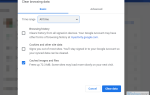Niektórzy użytkownicy zgłosili komunikat o błędzie Błąd krytyczny w Kaspersky. Ten błąd występuje zwykle podczas procesu instalacji oprogramowania Kaspersky.
Nie zapomnij dodać białej listy do naszej witryny. Powiadomienie nie zniknie, dopóki tego nie zrobisz.
Nienawidzisz reklam, my to rozumiemy. My także. Niestety, jest to jedyny sposób, abyśmy nadal dostarczali znakomitą zawartość i wskazówki, jak rozwiązać największe problemy techniczne. Możesz wesprzeć nasz zespół 30 członków w kontynuowaniu ich pracy, umieszczając naszą listę na białej liście. Wyświetlamy tylko kilka reklam na stronie, nie utrudniając dostępu do treści.
Dodam twoją stronę do białej listy, nie obchodzi mnie to
Ten błąd może być bardzo irytujący, zwłaszcza jeśli widziałeś go wyświetlany za każdym razem, gdy chcesz zainstalować Kaspersky.
Komunikat o błędzie krytycznym w Kaspersky może być spowodowany konfliktem między oprogramowaniem antywirusowym innych firm, które było wcześniej instalowane na twoim komputerze, lub z powodu plików hosta niezbędnych do połączenia instalatora Kaspersky z serwerami pobierania.
Z tych powodów w tym artykule zbadamy jedne z najlepszych metod, aby zastosować ten problem. Przeczytaj uważnie artykuł, aby uniknąć dalszych problemów.
Wypróbuj te metody, aby naprawić błędy krytyczne programu Kaspersky Antivirus
1. Uruchom polecenie SFC w programie PowerShell (administrator)
- wciśnij Win + X klawisze na klawiaturze -> wybierz PowerShell.
- Rodzaj sfc / scannow wewnątrz PowerShell -> naciśnij Wchodzić.
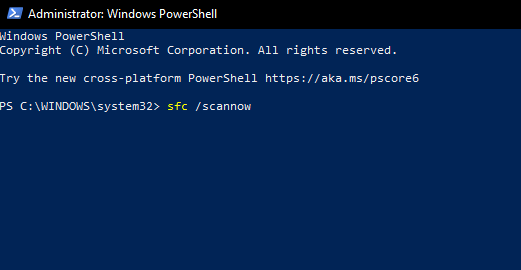
- Proces skanowania zajmie trochę czasu. Poczekaj na zakończenie procesu.
- Sprawdź, czy problem został rozwiązany. Jeśli nie, postępuj zgodnie z następną metodą.
2. Ręcznie odinstaluj inne oprogramowanie antywirusowe z dysku twardego

Istnieje kilka opcji oprogramowania antywirusowego, które wymagają użycia specjalistycznego narzędzia do usuwania w celu usunięcia całości plików.
Oto kilka przykładów:
- Avast
- AVG
- ESET
- McAfee
- Sophos
Jeśli używałeś któregokolwiek z wyżej wymienionych programów antywirusowych przed próbą zainstalowania Kaspersky, zaleca się kliknięcie odpowiedniego linku powyżej i pobranie narzędzia do usuwania.
Postępuj zgodnie z instrukcjami wyświetlanymi na ekranie, aby całkowicie usunąć wszelkie ślady starszego oprogramowania antywirusowego, a następnie spróbuj ponownie zainstalować Kaspersky.
Jeśli nadal nie działa, skorzystaj z następnej metody.
Oto, jak naprawić uszkodzone bazy danych Kaspersky i ponownie zabezpieczyć się online
3. Sprawdź, czy nie pozostały żadne klucze rejestru
Windows tworzy klucz rejestru za każdym razem, gdy odinstalowujesz produkt Kaspersky. Z jakiegoś powodu instalator zapomina o tym kluczu podczas ponownego uruchamiania komputera w celu wyczyszczenia plików.
Ten klucz rejestru może powodować konflikty z nowym procesem instalacji Kaspersky. Aby go całkowicie usunąć, wykonaj następujące kroki:
- wciśnij Win + R. klawisze na klawiaturze, aby otworzyć Uruchom okno dialogowe.
- Rodzaj regedit -> naciśnij Wchodzić.

- Przejdź do następującego łącza wewnątrz Edytor rejestru okno: HKEY_LOCAL_MACHINESOFTWARE MicrosoftWindowsCurrentVersionRun.
- Rozwiń folder o nazwie Biegać i wyszukaj klucz rejestru o nazwie avp ** _ post_uninstall (Np. Avp12_post_uninstall).
- Kliknij wyżej wspomniany klucz prawym przyciskiem myszy -> wybierz Usunąć.
- Sprawdź, czy problem nadal występuje.
4. Zresetuj plik Hosts do ustawień domyślnych, aby naprawić błąd krytyczny w Kaspersky
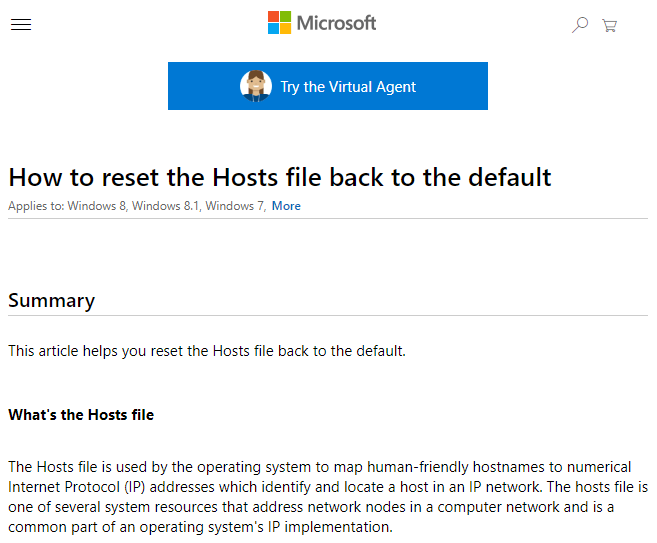
Aby zresetować plik Hosts do domyślnej wersji w systemie Windows 10, możesz odwiedzić ten oficjalny post pomocy technicznej Microsoft i postępować zgodnie z instrukcjami wyświetlanymi na ekranie.
Wniosek
W tym artykule zbadaliśmy jedne z najlepszych metod rozwiązywania problemów związanych z komunikatem Błąd krytyczny w Kaspersky.
Chcielibyśmy dowiedzieć się, czy te metody pomogły Ci rozwiązać problem i jak normalnie zainstalować Kaspersky Antivirus.
Jeśli chcesz nas poinformować, możesz po prostu skorzystać z sekcji komentarzy znajdującej się poniżej tego artykułu.

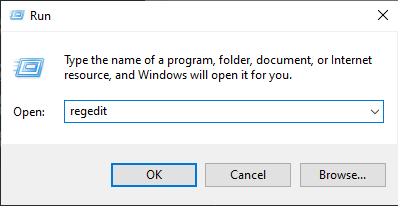
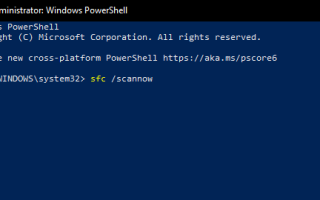
![Ta gra nie pozwala na udostępnianie w Xbox Live [FIXED BY EXPERTS]](https://pogotowie-komputerowe.org.pl/wp-content/cache/thumb/eb/ca87a457ae4c9eb_150x95.png)
![Ta strona została zablokowana przez błąd rozszerzenia w Chrome [FIX]](https://pogotowie-komputerowe.org.pl/wp-content/cache/thumb/f3/744ef2f44b4c4f3_150x95.png)